13 Photoshop-Tipps für Marketingdesign
Veröffentlicht: 2022-04-13Was sind Ihre Marketing-Designoptionen, wenn Sie ein professionelleres und anpassbareres Endprodukt wünschen, es sich aber nicht leisten können, einen internen Designer einzustellen? Wenn Sie Photoshop nur als Werkzeug für Profis ausschließen, denken Sie noch einmal darüber nach. Ein paar einfache, leicht zu erlernende Tools reichen aus, um Marketingmaterialien zu erstellen, die professionell aussehen und den Markenrichtlinien entsprechen. Ein wenig Photoshop-Know-how ist zunehmend eine wesentliche Fähigkeit für Marketingfachleute, sei es für den Austausch von Präsentationen und Pitches intern und mit Kunden oder das Erstellen von Branding-Materialien, die für den öffentlichen Gebrauch bereit sind. Sehen Sie sich diese Photoshop-Tipps für Marketinggrundlagen an.
Erstellen Sie einen Markenleitfaden
Egal, ob Sie ein Startup oder ein globaler Konzern sind, Ihre Markenidentität muss klar und konsistent sein. Tatsächlich kann ein einheitliches Branding den Umsatz um bis zu 23 Prozent steigern . Um alle (buchstäblich) auf dieselbe Seite zu bringen, von Designern bis hin zu Partneragenturen, erstellen Sie einen Markenleitfaden , der alles enthält, was jeder benötigt, um Materialien im Image Ihrer Marke zu produzieren, wie zum Beispiel:
- Farbpalette, sowohl primär als auch sekundär
- Schriftarten und Schriftarten für jedes Szenario (Webtexte, Drucksachen etc.)
- Markenlogo und Platzierungsregeln
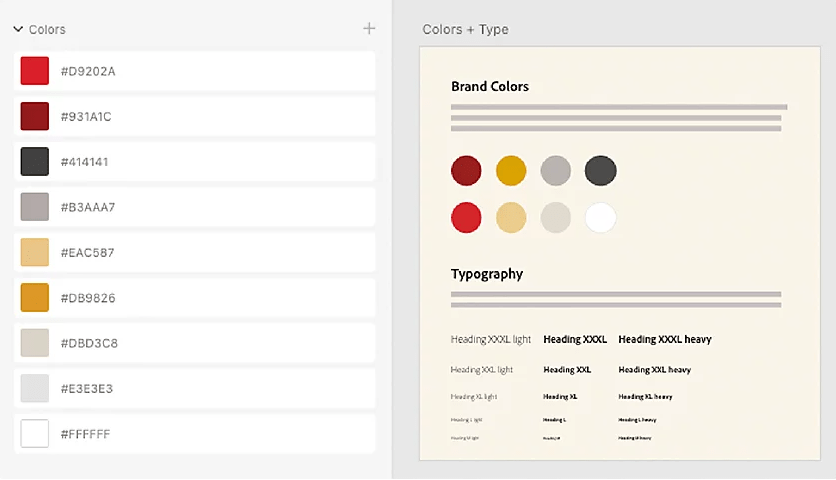
Bilder retuschieren
Wenn Sie im Begriff sind, ein ernsthaftes Budget für eine Werbetafel oder eine nationale Printkampagne bereitzustellen, ist es nicht an der Zeit, Ihre eigene Photoshop-Schulung zu überstürzen. Ein erfahrener Art Director wäre in diesem Szenario unerlässlich. Wenn Sie jedoch nur Marketingmaterialien intern teilen oder eine Präsentation für Kunden schnell umdrehen müssen, verfügt Photoshop über eine Reihe von Retuschierwerkzeugen, die relativ einfach zu erlernen sind. Verwenden Sie es, um:
- Bilder schärfen
- Flecken entfernen
- Farben ändern
- Verwischen oder entfernen Sie Logos von Drittanbietern
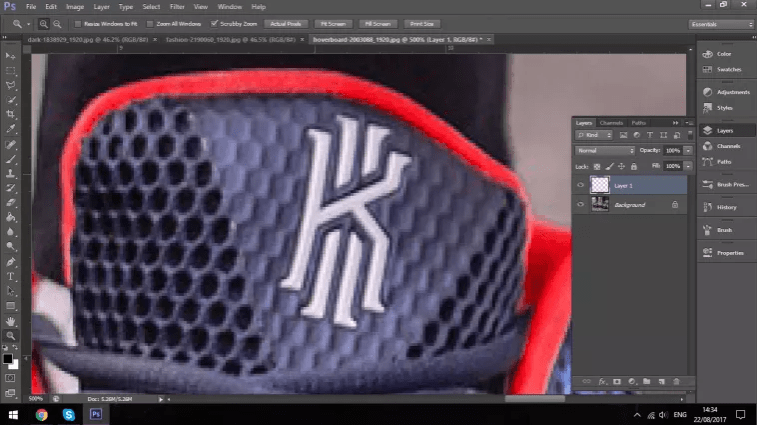
Bildgröße ändern
Bevor Sie Banner, Thumbnails, Karten oder Posts für soziale Medien erstellen, ist es wichtig, die richtige Bildgröße zu finden. Dies spart Ihnen nicht nur viel Zeit, sondern stellt auch sicher, dass Ihr Bild genau so aussieht, wie Sie es möchten. Glücklicherweise finden Sie alle Größen für jede wichtige Plattform auf dieser hervorragenden Ressource .
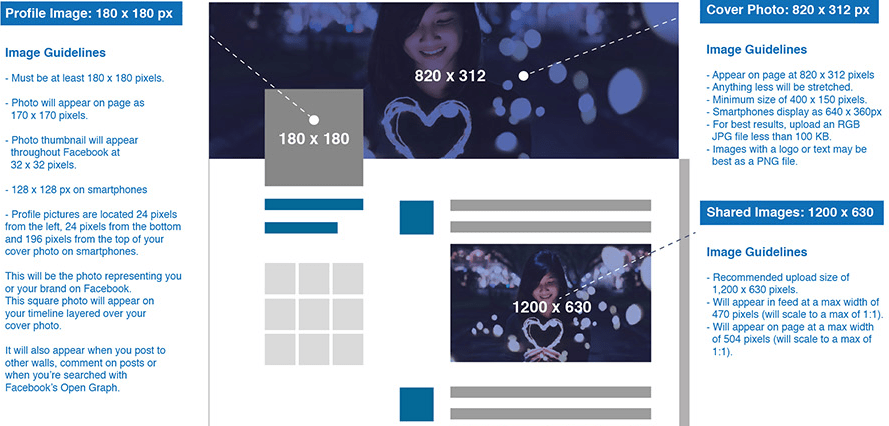
Für Mobilgeräte optimieren
Da mindestens 54 % der Inhalte Ihrer Marke auf Mobilgeräten konsumiert werden, vermeiden Sie den Anfängerfehler, aufgeblähte, verpixelte Bilder hochzuladen, die entweder überhaupt nicht geladen werden, bevor der Benutzer aufgibt, oder verzerrt auf dem Bildschirm angezeigt werden. Erwarten Sie, dass 54 % der Benutzer abbrechen, wenn die Website oder das Bild länger als 3 Sekunden zum Laden benötigt. Mit Photoshop können Sie jedes Bild komprimieren, das für Mobilgeräte bestimmt ist, indem Sie seine Auflösung oder Pixelgröße reduzieren. Das Testtool der Google Search Console zeigt tatsächlich alle Probleme mit Ihren mobilen Bildern für Sie an, also testen, testen und nochmals testen.
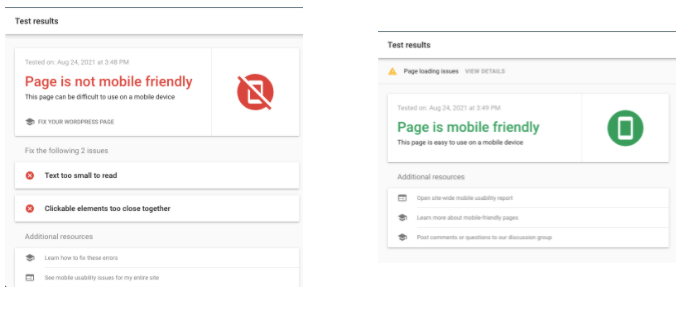
Ebenen verwenden
Eines der Werkzeuge, das einen Photoshop-Anfänger wohl von einem Assistenten unterscheidet, ist das Arbeiten in Ebenen. Ein professioneller Grafikdesigner wird niemals eine Reihe von Änderungen an einem einzelnen Bild vornehmen, sondern lieber für jede Bearbeitung eine neue Ebene erstellen. Wenn Sie also Text hinzufügen, den Ton oder die Farbe ändern oder Elemente auf zerstörungsfreie Weise für das Originalbild entfernen möchten, beginnen Sie mit dem Ebenenbedienfeld zu experimentieren.
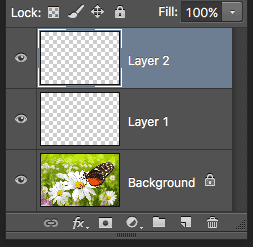
Automatische Funktionen
Genau wie die voreingestellten Filter, die auf Instagram und anderen verfügbar sind, macht es Photoshop einfach, automatische Funktionen auf Ihre Bilder anzuwenden, in Form von automatischem Ton, automatischem Kontrast, automatischer Farbe und anderen geführten Bearbeitungen. Wenn Sie sich also nicht sicher sind, wo Sie anfangen sollen, um ein zielgruppengerechtes Bild zu erhalten, lassen Sie die Tools die Führung übernehmen.

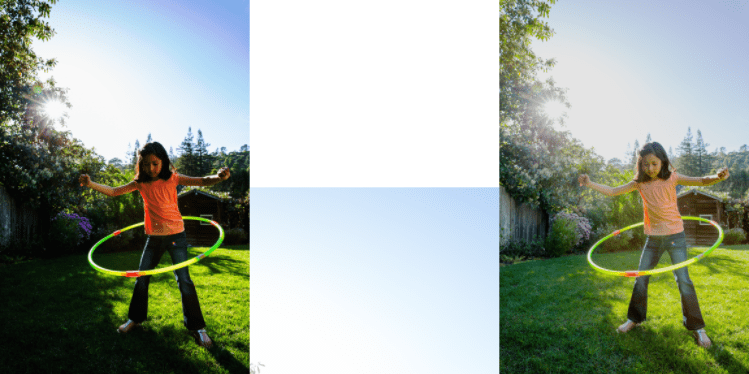
Löschen Sie einen Hintergrund
Eine weitere Photoshop-Schnellaktion, die wertvolle Minuten (oder sogar Stunden) beim Erstellen einer Präsentation oder eines Social-Media-Beitrags spart, ist das Tool zum Entfernen des Hintergrunds aus einem Bild. Mithilfe künstlicher Intelligenz können Sie mit diesem intelligenten Tool einen Bereich auswählen und die Option „Hintergrund entfernen“ auswählen, um eine Person, ein Objekt oder ein Logo zu isolieren, das dann über einen neuen Hintergrund Ihrer Wahl gelegt werden kann.
Zusammenarbeiten und kommentieren
Eine kürzlich von Adobe hinzugefügte Funktion ermöglicht es Teams, an einem einzigen Photoshop-Projekt zusammenzuarbeiten, wenn auch nicht gleichzeitig (wie bei Google Docs oder Slides). Das ist eine enorme Zeitersparnis beim Austausch von Dateien mit Kunden oder Drittagenturen. Jedes Mitglied kann Änderungen vornehmen, Kommentare hinterlassen und den Fortschritt anzeigen. Die Collaboration-Option ist eine sehr willkommene Neuerung für Grafikdesigner, die es gewohnt sind, Dateien in PDF zu konvertieren, bevor sie komprimiert und von einem File-Sharing-Dienst für große Dateien übertragen werden.
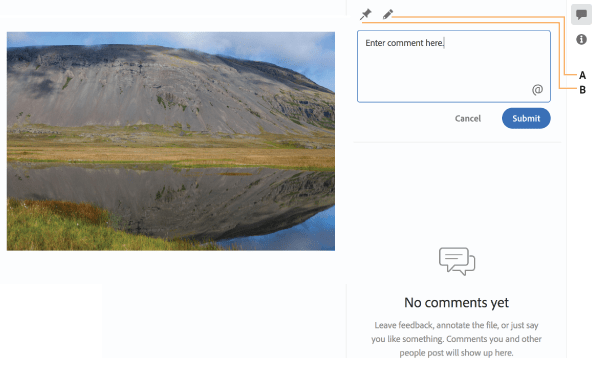
Erstellen Sie ein GIF
Warum sich mit einem statischen Bild zufrieden geben, wenn Sie Ihr Publikum mit einem animierten GIF begeistern können? Mit Photoshop ist das möglich. Gehen Sie zur Option „Frame-Animation erstellen“ im Fenster „Video-Timeline“ und verwenden Sie entweder eine Auswahl von Bildern oder erstellen Sie eine Animation aus einer Reihe von Ebenen desselben Bildes. Selbst wenn Sie nur Text animieren, verleiht dies dem Frame eine herausragende Qualität, die bei mobilen Zielgruppen Anklang findet.
Textur hinzufügen
Unterfordert von Bildern, die flach und langweilig wirken? Mit Photoshop können Sie Texturen hinzufügen, um ihnen eine herausragende Attraktivität in sozialen Medien und mehr zu verleihen. Auch hier arbeiten Sie mit Ebenen. Wählen Sie einfach aus dem Dropdown-Menü aus, um beispielsweise dunkler, weicher oder weicher zu machen, und passen Sie dann die Deckkraft an, um die neue Ebene mit dem Originalbild zu verschmelzen. Einfach!
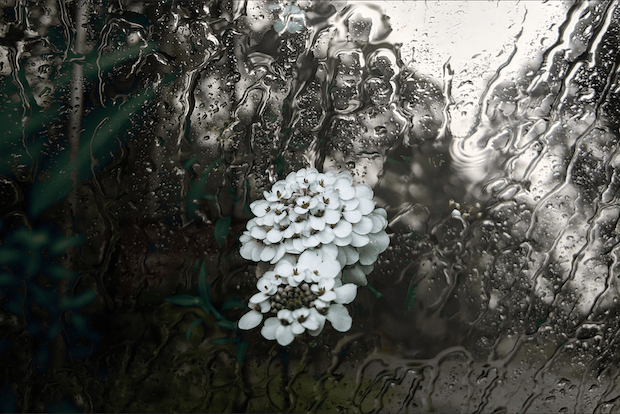
Fügen Sie ein Logo hinzu
Als Teil des Aufbaus Ihrer Markenbekanntheit sollte alles, was Sie mit Zielgruppen oder Partnern teilen oder für sie erstellen, Ihr Logo tragen. Einfacher geht es in Photoshop kaum. „Platzieren“ Sie einfach das Bild (das Sie auch in Photoshop erstellen können), ändern Sie die Größe und positionieren Sie es über dem Quellbild und speichern Sie es. Das gleiche Verfahren gilt für das Hinzufügen eines Wasserzeichens zu Fotos, die Sie besitzen, obwohl es in diesem Fall besser ist, das Wasserzeichen als separate Ebene hinzuzufügen.

Bereinigen Sie mit Clone Tool
Während einige der Werkzeuge im Photoshop-Bedienfeld sofort erkennbar sind, z. B. Pinsel oder Auswahlfelder, ist das Klonwerkzeug leicht zu übersehen. Dieser Stempel wirkt jedoch Wunder. Wenn Sie Fehler entfernen und ein Bild vor der Veröffentlichung bereinigen möchten, können Sie mit dem Klon-Tool einen Teil eines Bildes über einen anderen Teil legen. Zuerst klonen Sie die Quellpixel und „malen“ sie dann mit dem Mischpinsel über einen anderen Bereich. Für kleinere Bearbeitungen und Reparaturen sparsam verwenden.
Erstellen Sie E-Mail-Marketing-Vorlagen
Sie haben nicht die Zeit, jede E-Mail-Kampagne von Grund auf neu zu erstellen. Selbst wenn Sie dies getan haben, gibt es eine einfachere Möglichkeit, Ihren E-Mails ein konsistentes, unverwechselbares Aussehen im Browser zu verleihen, indem Sie Photoshop-Vorlagen verwenden. Erstellen Sie eine regelmäßige Fußzeile, ein Layout und eine Farbpalette, die Sie einfach per Drag-and-Drop anpassen können, um Text und Bilder zu aktualisieren.
Wenn Sie über die Grundlagen hinausgehen möchten, macht Hawke Media großartiges Marketing für alle zugänglich. Unser talentiertes Team von Designern ist für monatliche Verträge verfügbar, mit Mix-and-Match-Services, die den Anforderungen Ihrer Marke entsprechen.

